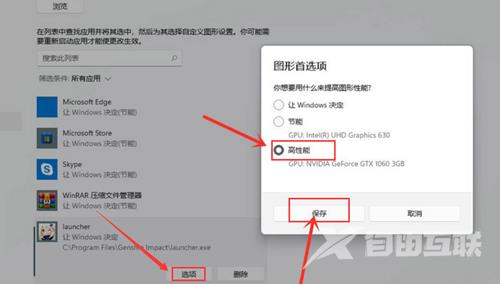Win11设置独立显卡流程是点击桌面的开始菜单,选择右上角的设置按钮。在左侧找到游戏并打开游戏模式界面。在打开的游戏模式中点击图形按钮。在图形界面中找到该游戏,打开选项
Win11设置独立显卡流程是点击桌面的开始菜单,选择右上角的设置按钮。在左侧找到游戏并打开游戏模式界面。在打开的游戏模式中点击图形按钮。在图形界面中找到该游戏,打开选项页面,勾选高性能按钮并保存设置,即可实现游戏的独显运行。
Win11设置独立显卡流程介绍相关推荐:Win11预设多窗口的方法介绍

1、点击桌面的开始菜单,选择右上角的设置按钮。
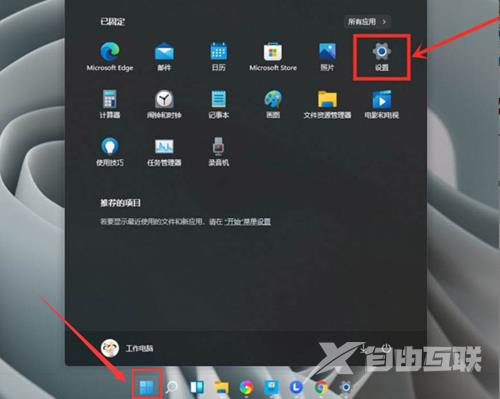
2、在左侧找到游戏并打开游戏模式界面。
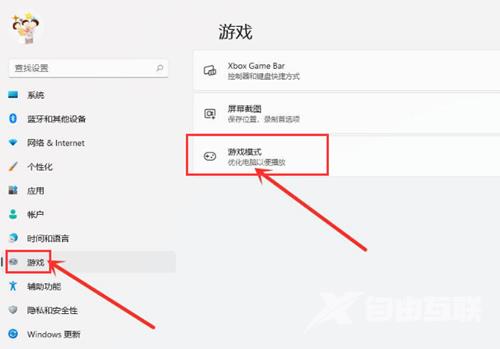
3、在打开的游戏模式中点击图形按钮。
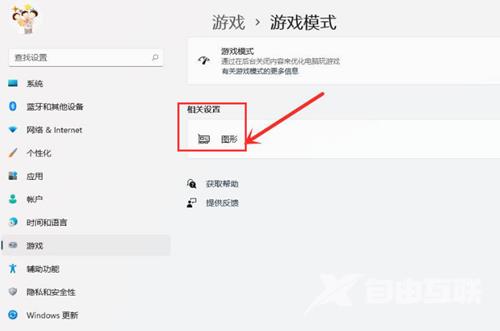
4、点击浏览按钮,选择需要修改的游戏后按下添加选项。
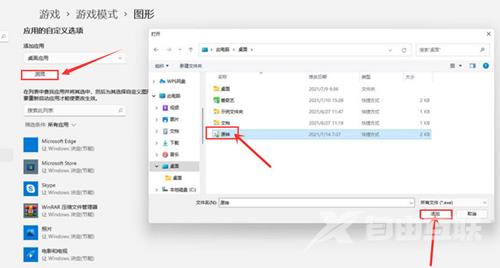
5、在图形界面中找到该游戏,打开选项页面,勾选高性能按钮并保存设置,即可实现游戏的独显运行。